电脑如何进入开机启动项 如何添加开机启动项
发布时间:2024-01-18 09:03:30 浏览数:
电脑的开机启动项是指在计算机开机时自动运行的程序或应用程序,通过设置开机启动项,我们可以方便地自动启动常用的软件,提高工作效率。如何进入电脑的开机启动项呢?一般来说我们可以通过系统设置或者在任务管理器中找到相应的选项。而要添加一个新的开机启动项,我们可以直接将程序的快捷方式或者文件拖拽到特定的文件夹中即可。通过掌握这些方法,我们可以根据个人需求灵活地管理电脑的开机启动项,使计算机的启动更加高效快速。
方法如下:
1.在电脑的自带的搜索功能里面输入“msconfig”并且点击确认进入“系统配置”;
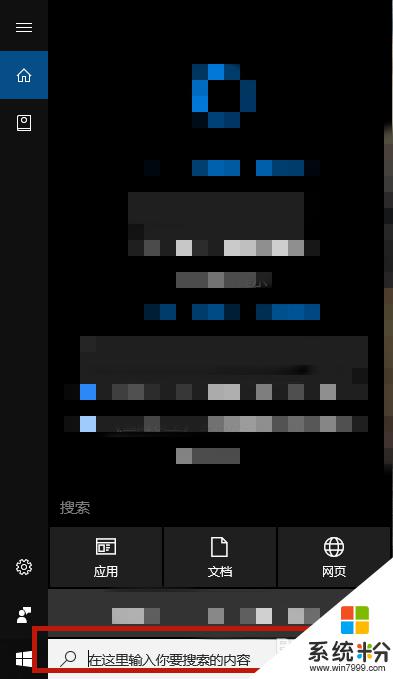
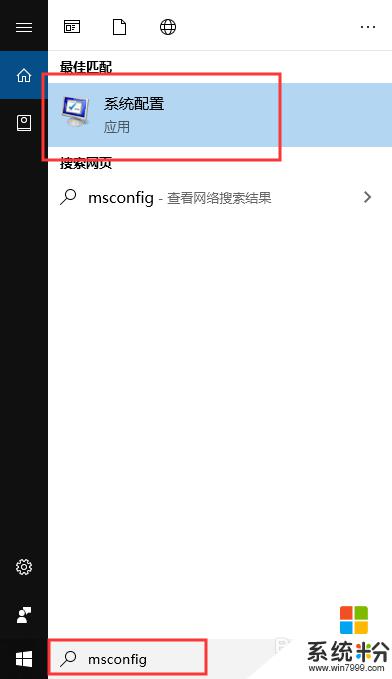
2.在系统配置的页面,第一个常规页面,要选择好“有选择的启动”;
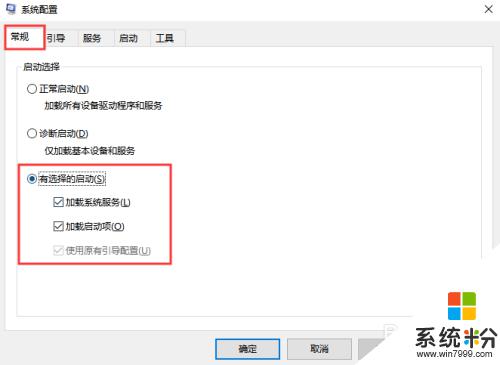
3.随即我们点开“启动”分页,按照提示点击“打开任务管理器”;
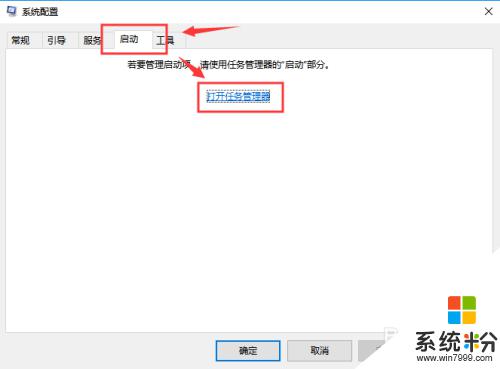
4.找到我们想要停用的功能名称,例如这里我们想停用电脑管家。点击“电脑管家”再点击“禁用”即可。
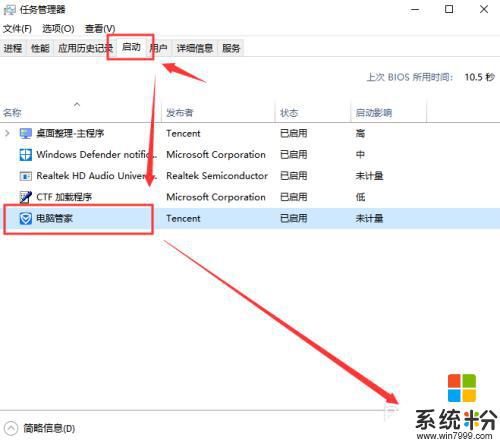
以上就是电脑如何进入开机启动项的全部内容,如果有需要的用户,可以根据小编提供的步骤进行操作,希望这对大家有所帮助。